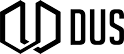Now Reading: Tutorial Lengkap: Cara Praktis Menjaga Performa Komputer Windows 11 Tetap Cepat dan Aman
-
01
Tutorial Lengkap: Cara Praktis Menjaga Performa Komputer Windows 11 Tetap Cepat dan Aman

Tutorial Lengkap: Cara Praktis Menjaga Performa Komputer Windows 11 Tetap Cepat dan Aman
Komputer Windows 11 Anda adalah jantung dari berbagai aktivitas sehari-hari, seperti bekerja, belajar, hingga bersantai. Namun, seperti halnya perangkat teknologi lainnya, performa komputer dapat menurun seiring waktu. Penyebabnya beragam, termasuk menumpuknya temporary files yang memakan ruang penyimpanan, fragmentasi data pada hard drive, aplikasi yang berjalan di latar belakang tanpa disadari, hingga file sistem yang mungkin rusak akibat kesalahan atau malware. Semua ini dapat memperlambat kinerja perangkat dan mengurangi efisiensi Anda dalam menggunakannya.
Untungnya, Windows 11 menyediakan berbagai fitur bawaan yang dirancang untuk mengatasi masalah-masalah tersebut. Artikel ini akan memandu Anda dalam memanfaatkan fitur-fitur seperti Disk Cleanup, Optimize Drives, Storage Sense, Startup Apps Manager, System File Checker (SFC), dan Windows Security. Dengan memahami penyebab dan langkah-langkah perawatannya, Anda dapat menjaga komputer tetap dalam kondisi terbaiknya.
Tidak menggunakan Windows 11? Jangan khawatir! Panduan lengkap untuk pengguna Windows 10 dan versi sebelumnya dapat kamu temukan di bagian akhir artikel ini.
1. Disk Cleanup
Fungsi & Manfaat
Disk Cleanup membantu menghapus file sementara, file di Recycle Bin, dan file sistem yang tidak diperlukan untuk mengosongkan ruang penyimpanan dan meningkatkan kinerja.
Cara Menggunakan
- Ketik Disk Cleanup di pencarian menu Start, lalu buka aplikasi tersebut.
- Pilih drive yang ingin dibersihkan (umumnya drive C:).
- Klik OK untuk analisis.
- Centang jenis file yang ingin dihapus, lalu pilih Clean up system files.
- Klik OK dan konfirmasi dengan Delete Files.
2. Optimize Drives
Fungsi & Manfaat
Fitur ini mendefragmentasi HDD untuk mempercepat akses data dan membantu SSD dengan proses trim untuk mempertahankan performa.
Cara Menggunakan
- Cari dan buka Defragment and Optimize Drives, atau:
- Ketik Defragment and Optimize Drives di pencarian menu Start, lalu buka aplikasi tersebut.
- Pilih drive, lalu klik Optimize.
- Ulangi untuk semua drive yang perlu dioptimalkan.
3. Storage Sense
Fungsi & Manfaat
Fitur ini secara otomatis menghapus file sementara (temp files) dan file di Recycle Bin untuk mengosongkan ruang secara berkala.
Cara Menggunakan
- Buka Settings > System > Storage, atau:
- Ketik Storage di pencarian menu Start, lalu buka aplikasi tersebut.
- Aktifkan Storage Sense.
- Atur frekuensi pembersihan di Configure Storage Sense or run it now.
4. Startup Apps Manager
Fungsi & Manfaat
Meminimalkan aplikasi yang berjalan saat startup dapat mempercepat proses booting.
Cara Menggunakan
- Tekan Ctrl + Shift + Esc untuk membuka Task Manager.
- Buka tab Startup.
- Pilih aplikasi yang tidak diperlukan, lalu klik Disable.
5. System File Checker (SFC)
Fungsi & Manfaat
Alat ini memindai dan memperbaiki file sistem Windows yang rusak untuk menjaga stabilitas.
Cara Menggunakan
- Buka Command Prompt sebagai Administrator, atau:
- Ketik Command Prompt di pencarian menu Start, lalu pilih “Run as Administrator.
- Ketik perintah: sfc /scannow
- Tekan Enter dan tunggu hingga proses selesai.
6. Windows Security
Fungsi & Manfaat
Memberikan perlindungan real-time terhadap virus dan malware, memastikan keamanan data Anda.
Cara Menggunakan
- Buka Settings > Privacy & Security > Windows Security.
- Klik Virus & Threat Protection.
- Lakukan pemindaian menggunakan Quick scan atau Full scan.
- Pastikan proteksi real-time aktif.
Panduan bagi Pengguna Windows 10 dan Versi Sebelumnya
Bagaimana dengan pengguna Windows versi lawas? jangan khawatir, berikut adalah penjelasan tentang fitur-fitur penting di Windows 10 dan versi sebelumnya, beserta detail yang lebih jelas mengenai kegunaannya:
- Disk Cleanup
Fitur ini sudah ada sejak Windows 98 dan terus menjadi bagian integral hingga Windows 10. Disk Cleanup digunakan untuk membersihkan file sementara, cache, dan file sistem yang tidak lagi diperlukan. Cara mengaksesnya:- Klik kanan pada drive (misalnya, C:) di File Explorer.
- Pilih “Properties,” lalu klik “Disk Cleanup.”
- Optimize Drives (sebelumnya dikenal sebagai Disk Defragmenter)
Fitur ini diperkenalkan sejak Windows XP untuk mengatur ulang data pada hard drive agar akses file lebih cepat. Di Windows 10, fungsi ini diperluas untuk mendukung SSD dengan fitur “Optimize.”- Akses melalui kotak pencarian Windows dengan mengetik “Optimize Drives.”
- Storage Sense
Diperkenalkan di Windows 10, fitur ini secara otomatis menghapus file sementara, file di Recycle Bin, dan file lainnya untuk mengosongkan ruang penyimpanan. Anda dapat mengaktifkannya melalui:- Settings → System → Storage → Configure Storage Sense or run it now.
- Startup Apps Manager
Manajemen aplikasi startup mulai diperkenalkan di Windows 8 melalui Task Manager. Di Windows 10, pengguna dapat melihat aplikasi apa saja yang berjalan saat startup dan mematikan yang tidak perlu:- Tekan Ctrl + Shift + Esc untuk membuka Task Manager, lalu pilih tab “Startup.”
- System File Checker (SFC)
Alat ini ada sejak Windows 2000 untuk mendeteksi dan memperbaiki file sistem yang rusak. Di Windows 10, Anda dapat menjalankannya melalui Command Prompt:- Ketik
sfc /scannowuntuk memulai proses pengecekan.
- Ketik
- Windows Security (sebelumnya Windows Defender)
Dimulai sebagai tambahan opsional di Windows XP, Windows Defender menjadi antivirus bawaan sejak Windows 8. Di Windows 10, ini menjadi bagian dari Windows Security dengan perlindungan real-time:- Akses melalui Settings → Update & Security → Windows Security.
Penutup
Merawat performa komputer bukan lagi tugas yang merepotkan dengan berbagai alat bawaan canggih dari Windows 11. Dengan rutin menerapkan langkah-langkah di atas, Anda bisa memastikan komputer tetap cepat dan aman dari gangguan. Komitmen kecil ini akan memberi dampak besar pada kenyamanan dan efisiensi penggunaan perangkat Anda. Jangan ragu untuk mencoba dan nikmati hasilnya!
Previous Post
Next Post
-
 01Fun Facts: Lebah, Madu, dan Keajaiban Alam
01Fun Facts: Lebah, Madu, dan Keajaiban Alam -
 02Isi Ulang Baterai Diri: Seni Menikmati ‘Me Time’ di Tengah Padatnya Rutinitas
02Isi Ulang Baterai Diri: Seni Menikmati ‘Me Time’ di Tengah Padatnya Rutinitas -
 03Melepaskan Diri dari Pusaran Tren: Menggenggam Autentisitas dalam Era “De-influencing”
03Melepaskan Diri dari Pusaran Tren: Menggenggam Autentisitas dalam Era “De-influencing” -
 04Dinosaurus: Penguasa Bumi yang Hilang Ditelan Waktu
04Dinosaurus: Penguasa Bumi yang Hilang Ditelan Waktu -
 05Serial Kreativitas – Bagian 10: Menggabungkan Teknik Kreativitas untuk Hasil yang Lebih Maksimal
05Serial Kreativitas – Bagian 10: Menggabungkan Teknik Kreativitas untuk Hasil yang Lebih Maksimal -
 06Menghadapi Era Digital: Bagaimana Menjaga Privasi Online
06Menghadapi Era Digital: Bagaimana Menjaga Privasi Online -
 07Generasi Millennial: Antara Warisan Digital dan Inovasi Masa Kini
07Generasi Millennial: Antara Warisan Digital dan Inovasi Masa Kini